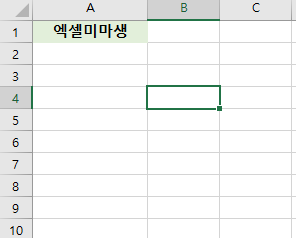-
오토핫키라는 설치형 매크로 프로그램에 대해 아시나요? 요즘은 코딩언어에 대한 허들이 많이 낮아져 어린아이들부터 코딩을 배우고, 파이썬은 이미 사무직 자동화 원툴 언어로 자리매김한 시대가 되었지요.
사무 자동화를 하는데, 물론 기타 유명 RPA 프로그램의 도움을 받아도 되지만, 조작법이 어렵고 개발 지식에 대한 베이스가 어느정도 필요합니다. 오늘 소개드릴 사무자동화 툴은 단언컨대 제가 활용해 본 프로그램 중 가장 직관적이며, 활용폭이 넓습니다.
AutoHotkey
AutoHotkey provides a simple, flexible syntax allowing you to focus more on the task at hand rather than every single little technicality. It supports not only the popular imperative-procedural paradigm, but also object-oriented and command-based programmi
www.autohotkey.com
오토핫키란?
복잡하고 어려운 배경지식이 없어도 간단하게 키보드와 마우스를 조작하여 단순 반복 작업의 효율을 미친듯이 끌어올려 줄 수 있으면서도 가벼운 설치형 매크로 프로그램에 대해 소개드리겠습니다.
바로 오토핫키인데요.
오토핫키란 오픈소스 스크립트 언어로 간단한 프로그래밍이 가능한 가벼운 매크로용 프로그래밍 언어라고 보면 됩니다. 구체적인 역사가 궁금하신 분은 아래 참고하시기 바랍니다.
어쨌든 중요한 점은 무료 툴이라는 것입니다. 우리는 이 무료 툴을 어떻게 업무에 활용할지에 대해서만 고민하면 됩니다.
오토핫키는 매크로를 위해 탄생한 프로그램으로 단축키 지정에 특화되어 있습니다. 따라서 기존에 활용하지 않는 키보드 자판 위 먼지만 쌓인 버튼들의 활용폭이 월등히 넓어진다는 장점과 더불어 오픈소스라 기업 내에서도 충분히 사용이 가능합니다.
오토핫키 설치 방법
아래 버튼을 통하면 오토핫키 설치 파일을 다운로드 받을 수 있는 페이지로 이동됩니다. 프로그램 자체가 가벼워서 설치도 빠릅니다.
설치가 처음이실 분들을 위해 간단한 설치 방법 및 초기 환경 설정에 대한 정보를 알아보겠습니다.
다운로드 후, 실행파일(AutoHotkey Setup)을 실행하고 Express Installation을 눌러줍니다.
그러면 간단히 설치가 후루룩- 끝납니다. Exit 눌러 닫으면 되는데, 굉장히 빨라서 이게 설치가 된 건가 싶기도 합니다.
하지만 오토핫키 문법을 잘 구사하기 위해서 편집기(에디터)를 추가로 설치하는 것이 편리합니다. 따라서 오토핫키 에디터 중 'SciTE4AutoHotkey' 편집기를 추가로 다운로드 해주도록 합니다.
정상적으로 Install을 진행했다면 해당 에디터를 열어줍니다. 업데이트하라고 메시지가 나오면 확인을 눌러 업데이트를 해주면 됩니다.
참고로 에디터가 설치 완료된 후, 바탕화면의 아이콘 모양은 위와 같습니다. 에디터를 클릭해서 열어주시면 기본적으로 영어 기반으로 되어 있기 때문에 한글 깨짐 현상이 발생할 수 있습니다. 따라서 초기 세팅이 조금 필요합니다.
실행 후 위에 Tools탭을 눌러 나온 메뉴 중 셋팅을 눌러줍니다.
한글완성(Korean Wansung)으로 맞춘 후 업데이트 버튼을 누르면 한글 깨짐 현상이 없어집니다.
오토핫키 그리고 에디터 설치 방법과 초기 환경 설정 방법에 대해 알아보았습니다. 이어서 간단한 조작법과 문법에 대한 내용은 다음 글에 다루도록 하겠습니다.
반응형'인터넷 활용법 > 업무자동화' 카테고리의 다른 글
오토핫키 에디터 다운로드 SciTE4AutoHotkey 편집기 설치 방법 (0) 2024.04.01 오토핫키 이미지 찾기 기능부터 클릭 행동까지 예시 프로젝트로 쉽게 배우기 (0) 2024.03.12 S메모(SMemo) 다운로드 방법 | PC 간편 사용법 | 엑셀미마생 (0) 2023.12.16
엑셀미마생-엑셀을-못해-미안합니다
Application Download